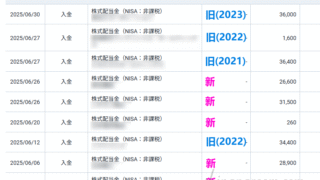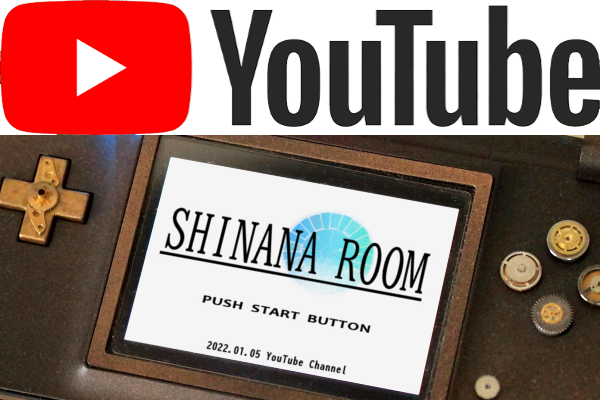昨年7月に引っ越してから1年以上経ちましたね。
ゲーミングPCや周辺機器を中々紹介できていなかったので、載せてみたいと思います。
目次
AKRACING ゲーミングチェア Pro-X

ベランダから近いところにPCスペースを作っています。
前は本棚をこの左に置いてましたが、撤去したのでより窓に近づきました。 配線がちょっと散らかってますが気にしないで下さい…。
引っ越してきてすぐに、Amazonで購入したのがこのゲーミングチェアです。

ゲーミングチェアは派手な色が多いですが、暗い色が欲しかったのでグレーです。
以前持っていたオフィスチェアは実家に置いてきました…。前の椅子では座り方が悪いのか、縫い目の部分等が破れてきたりしてました。
なので今回の椅子には、車などで使用するクッションシートを敷いています。保護のために敷いてますが、メッシュ素材なので夏も蒸れずに快適です。
ゲーミングチェアだけあって座り心地はとても良いです。長時間座っていても、疲れにくい設計になっています。
椅子自体は大きいですが、横幅が以前より狭いのであんまり圧迫感はないです。 背もたれは倒せますし、アームの高さも変えられるので机に合わせて収納できます。
私はPro-Xのを購入しましたが、現在はPro-X V2が出ているようですね。ほぼ見た目は前のと同じものになっています。
男前インテリアで雰囲気を合わせて

デスク横には黒のステンレスラックを設置しました。
- 1段目:飾り棚
- 2段目:ペンや電卓などの文具類
- 3段目:ルーター、ヘッドホン&ゲームパッド
2段目、3段目で敷いている木目板は、自分で少し手を加えたものです。 処分する本棚の棚部分を取り外し、それにカッティング粘着シートを貼りました。
以前チェストの天面を貼るのに使っていたアレの別の色のを買いました。元々は白い棚だったので、木目で一気に雰囲気が変わりました。
ステンレスラックは好きですが、穴が大きいのでこういう板が欲しいのですよね。 捨てずに再利用できてよかったです。

1段目の雑貨ですが、バイオのサムライエッジ、アンティークカメラ等、以前紹介した雑貨を並べてます。
一応この周辺の雰囲気に合わせた感じですね。
ゲーミングPC GALLERIA XT (KT63/H370/166Ti)
ステンレスラックの一番下には、タワーを置いています。

- OS:Windows 10
- CPU:Intel Core i7-8700
- グラフィック:GeForce GTX1660Ti
- マザーボード:AUS H370-A-SI
- SSD:Intel 512GB NVMe SSD
- 電源:DLT GPS-650JB E A42(650W)
- メモリ:16GB
- HDD:4TB
- 光化学ドライブ:Blu-rayドライブ
- グリス:ナノダイヤモンドグリス OC7
- ファン:4つ
PCを買い換えるなら次はゲーミングPCにしたいと思っていまして、今年の3月に購入しました。最初はノートで探してたけど、性能考えるとやっぱりタワーがいいなと。
しかし私は、ゲーミングPCについて詳しくもなく…。なのでとりあえず、当時人気ランキング2位だったPCを買いました。
オプションであれこれ追加したら、金額かなり上がりましたね…。 でも自分好みにカスタムできるのは面白かったです。
デスク下にキャスター付き台でタワーを乗せようかとも考えましたが、 私のことだから毎回蹴りそうな予感がしてやめました。
ステンレスラックをタワーのサイズに合わせて購入し、デスク横に置きましたが、足元がスッキリして良いですね。
Xit Board テレビチューナー
PCモニターでテレビが観れる

タワーにはテレビチューナーを取り付けました。
これをPCに刺してテレビ線を繋げば、PCモニターでテレビが見れます。 タワーをいじるのは初めてだったので壊さないかドキドキしながら、外のパネルを外しました。
以前まで部屋に32型テレビを置いてましたが、このPCが来てからはテレビは母にあげました。
テレビチューナーの録画での注意点

テレビを観るだけじゃなく、番組予約もできるテレビチューナーですが、注意点があります。
それは、PCを起動していない時は録画がされません。
まぁそりゃそうかというところですが、DVDレコーダーみたいに、勝手に起動されるというのはないんですね。
私は外出時にシャットダウンしてしまうので、録画ができてないことがちらほらあります。 「やってしまったー!」ということが割と多いので、気を付けたいところですね。
でも以前はリアルタイムで観ていたことから考えれば、 これからはいつでも録画できるので嬉しいです。
取り付けた際の内部の様子

これは先日掃除をした時の写真ですが、中はこんな感じになっています。
左上から下に向かって、冷却ファン・グラボ・テレビチューナー・電源となっています。チューナーを挿すのは普通に簡単でした。
配線は多いですが、タワーの中って結構スカスカだったんですね。そうか…そうでないと冷えないものね。
余談:タワーを掃除をした理由
実は先日掃除したのは、購入から半年経ったというのもありますが、最近までずっとグラボのファンがうるさかったのが悩みだったんです。
ゲーム起動してなくても、頻繁に2800RPMぐらいで高速回転してたのです。
でも温度は37℃ぐらいと冷え冷え…じゃぁ一体なぜだ?と。 そこで掃除をしてみましたが、あまり埃はついておらず起動しても変化なく…。
もう1度開けて、今度はグラボを外して接点をアルコールで拭いて刺しなおしたところ治りました。今は1000RPM前後で静かです。
これで解決できたとは…でも治って良かったです。
ゲーミングモニター View Sonic VX2458-MHD-7

144Hz駆動のフルHDモニターです。PCに詳しくないので、こういうのは一緒に購入した方が無難かなと思いまして。
サイズはもっと大きいのもありましたが、とりあえず23.6型にしました。
モニター下にはEIVOTORサウンドバーのスピーカーを設置しています。 音がモニター背面からだったので、バータイプなら正面でも邪魔にならないかなと。
コンポ代わりにiTunesとか流したりもしますが、音は普通に綺麗に聴こえますね。 音響は詳しくないですが、私にはこの3,500円のスピーカーで十分でした。
キーボードの下にはロングのマウスパッドを敷いています。 マウスをどこに置いても操作できるのが楽だと思ったのが購入理由です。
購入時には独特な臭いがしてましたが、しばらくすると臭いが消えましたね。
ROG Strix Flare キーボード

カラフルな点灯が気に入って買いました。点灯は波紋のように光らせたり、一色だけにしたりと色々カスタムできます。
青軸タイプなので、タイピングするとカタカタと音が鳴ります。 最初は音にビックリしましたが、慣れるとあまり気にならないものです。
でも他の人が近くにいたら、多分この音が気に触るでしょうね…。

写真ではわかりづらいですが、左から右へ色が順番に流れています。色はオフにすることも可能です。
気分によって点灯させる色を変えてみるのも楽しいかもしれませんね。
私のは英語配列になっているので、日本人にはちょっと使いづらいタイプだと思います。日本語配列で、好みの軸タイプで購入することをオススメします。
AmazonではROG Strix Flare IIの方が販売されていますね。
快適なPCライフを

生ハム&カマンベールチーズを食べながら、ウイスキーで一杯。
そしてゲームを楽しむ…幸せなひとときです。
自分の拘りがさらに増してる気がしますね。 誰にも迷惑をかけない範囲で、自由気ままに楽しむとしましょう。
私、いろんな人の部屋を見るの好きなんですよね。特にゲーマー部屋のPC周辺は興味津々です。
たくさんのLEDが光っているのとか、クールでカッコいい部屋は憧れます。でも可愛い系やシンプル系…ゴテゴテ系とかも、個性が出ていて面白いです。
皆それぞれ趣味や好みが違うから、思い思いの部屋で楽しんでいるのが良いですよね。
今年初めの頃より、整理した今の部屋の方がだいぶ過ごしやすくなっています。 これからも自分の部屋を快適にして過ごしていきたいです。